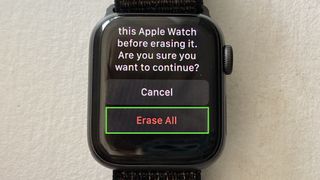Apple Watch를 판매하거나 친구나 가족에게 스마트워치를 선물하는 경우 재설정하는 방법이 궁금할 수 있습니다. 또는 Apple Watch 3 와 같은 이전 모델에서 최신 Apple Watch 6 로 업그레이드할 수도 있습니다 . Apple Watch를 재설정하는 방법을 아는 것은 단순히 새로 시작하려는 경우에도 유용합니다.
또는 암호를 잊어버린 경우 Apple Watch를 재설정하여 다시 작동하도록 복구해야 할 수 있습니다. 어느 쪽이든 올바른 단계를 따르면 Apple Watch를 빠르고 쉽게 재설정할 수 있습니다.
- 지금 최고의 Apple Watch 거래
- Apple Watch 6 vs Apple Watch 5 : 가장 큰 업그레이드
- Android에서 iPhone으로 연락처 및 데이터를 전송하는 방법은 다음과 같습니다.
Apple Watch를 재설정하는 방법에는 두 가지가 있습니다. 근처에 iPhone이 있는 경우 iPhone을 사용하여 Apple 기기 생태계에서 Apple Watch의 연결을 해제할 수 있습니다. iPhone에서 Apple Watch의 연결을 해제하면 스마트워치가 공장 설정으로 복원됩니다.
손목에서 직접 Apple Watch를 재설정할 수도 있습니다. Apple Watch에서 재설정을 실행하면 모든 데이터와 설정을 한 번에 지울 수 있습니다.
Apple Watch를 재설정한 후에는 iPhone에서 iCloud 백업을 실행하지 않는 한 이전 설정을 검색할 수 없으므로 Apple Watch를 한 번 복원하려는 경우 사전에 적절한 단계를 수행해야 합니다. 재설정했습니다.
최고의 스마트 워치 중 하나를 최대한 활용하는 방법에 대한 더 많은 팁과 요령은 Apple Watch 사용 방법 에 대한 가이드를 확인하십시오 .
Apple Watch를 재설정하는 방법은 다음과 같습니다.
iPhone으로 Apple Watch를 재설정하는 방법
1. iPhone에서 Apple Watch 앱을 실행 하고 Apple Watch와 iPhone이 현재 페어링되어 있는지 확인합니다. 내 시계 탭으로 이동합니다. 화면 왼쪽 상단 모서리에 있는 "모든 시계"를 클릭합니다.
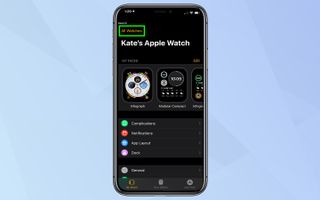
2. 페어링을 해제하려는 Apple Watch 옆에 있는 정보 아이콘을 누릅니다.
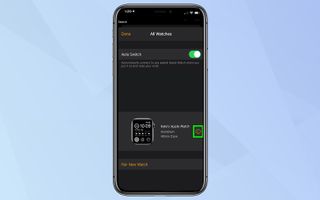
3. Apple Watch 페어링 해제를 누릅니다 . 셀룰러 모델이 있는 경우 데이터 요금제를 유지할지 또는 제거할지 묻는 메시지가 표시됩니다.
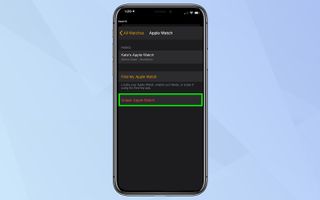
4. Apple Watch 페어링 해제를 다시 눌러 Apple Watch를 재설정합니다 . Watch에 암호가 있는 경우 페어링 해제 프로세스를 완료하기 위해 Apple ID 암호를 입력하라는 메시지가 표시됩니다.
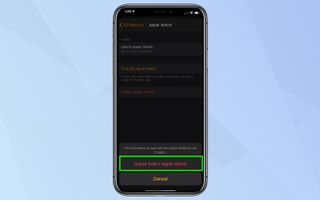
iPhone 없이 Apple Watch를 재설정하는 방법
iPhone에서 Apple Watch를 재설정하거나 손목에서 재설정할 수 있습니다. 이 점을 염두에 두고 아직 Apple Watch에 암호를 할당하지 않은 경우 암호를 할당할 수 있습니다. 이렇게 하면 Apple Watch를 분실했거나 다른 사람의 손에 들어간 경우 자격 증명 없이는 재설정할 수 없습니다. 암호 생성에 대한 도움말은 Apple Watch 설정 방법 에 대한 가이드를 참조하십시오 .
1. Apple Watch에서 설정을 열고 일반을 누릅니다.
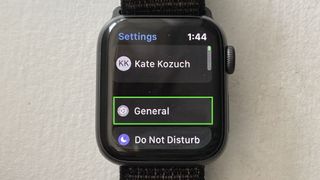
2. 일반 메뉴 하단의 재설정을 선택합니다.
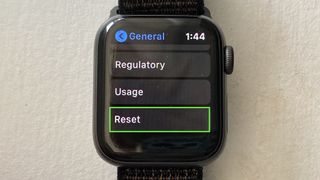
3. 모든 콘텐츠 및 설정 지우기를 누릅니다. 셀룰러 모델이 있는 경우 요금제를 유지할지 제거할지 묻는 메시지가 표시됩니다.
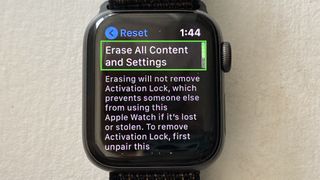
4. 암호를 입력하고 모두 지우기를 눌러 Apple Watch를 공장 설정으로 재설정합니다.